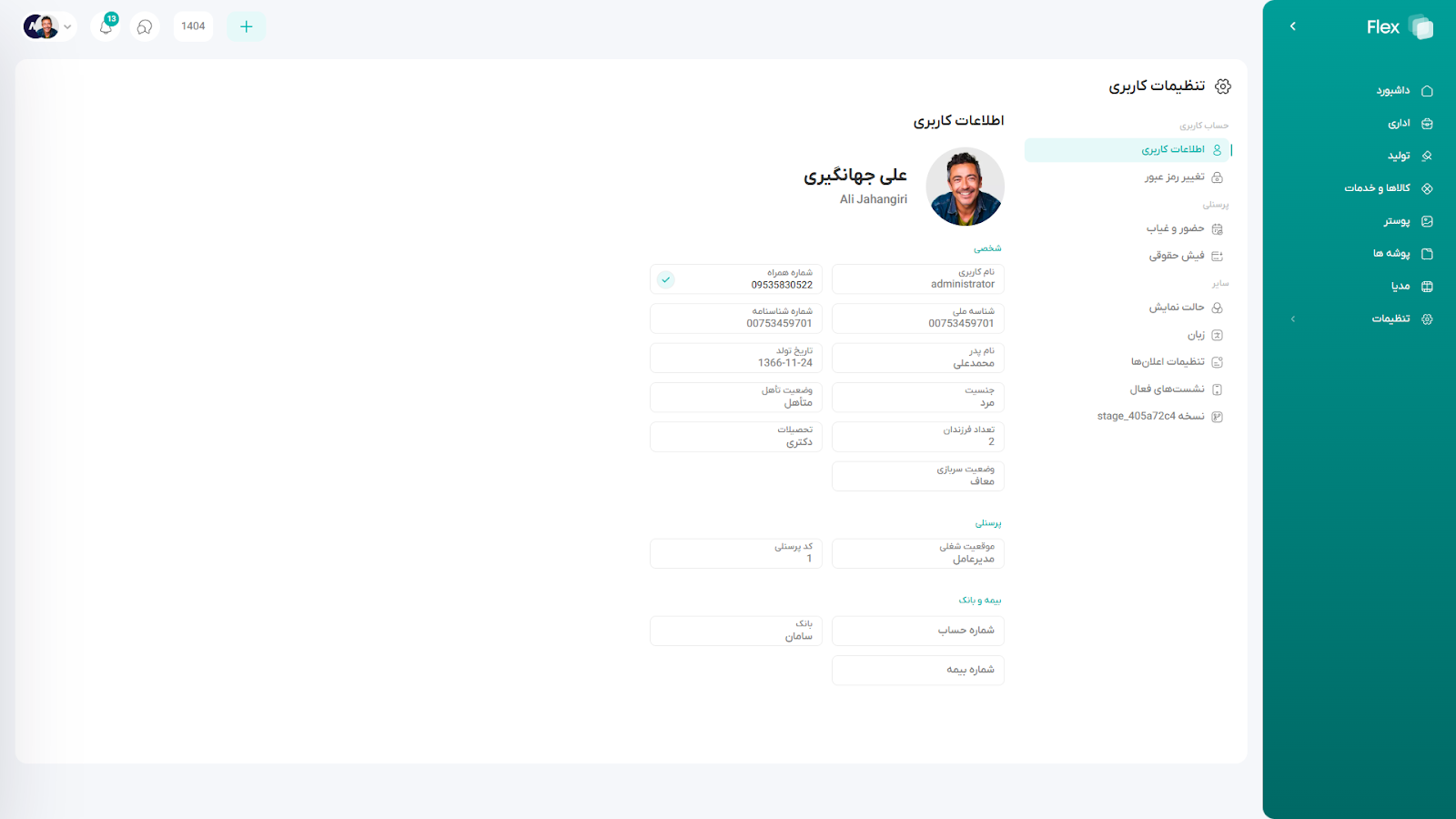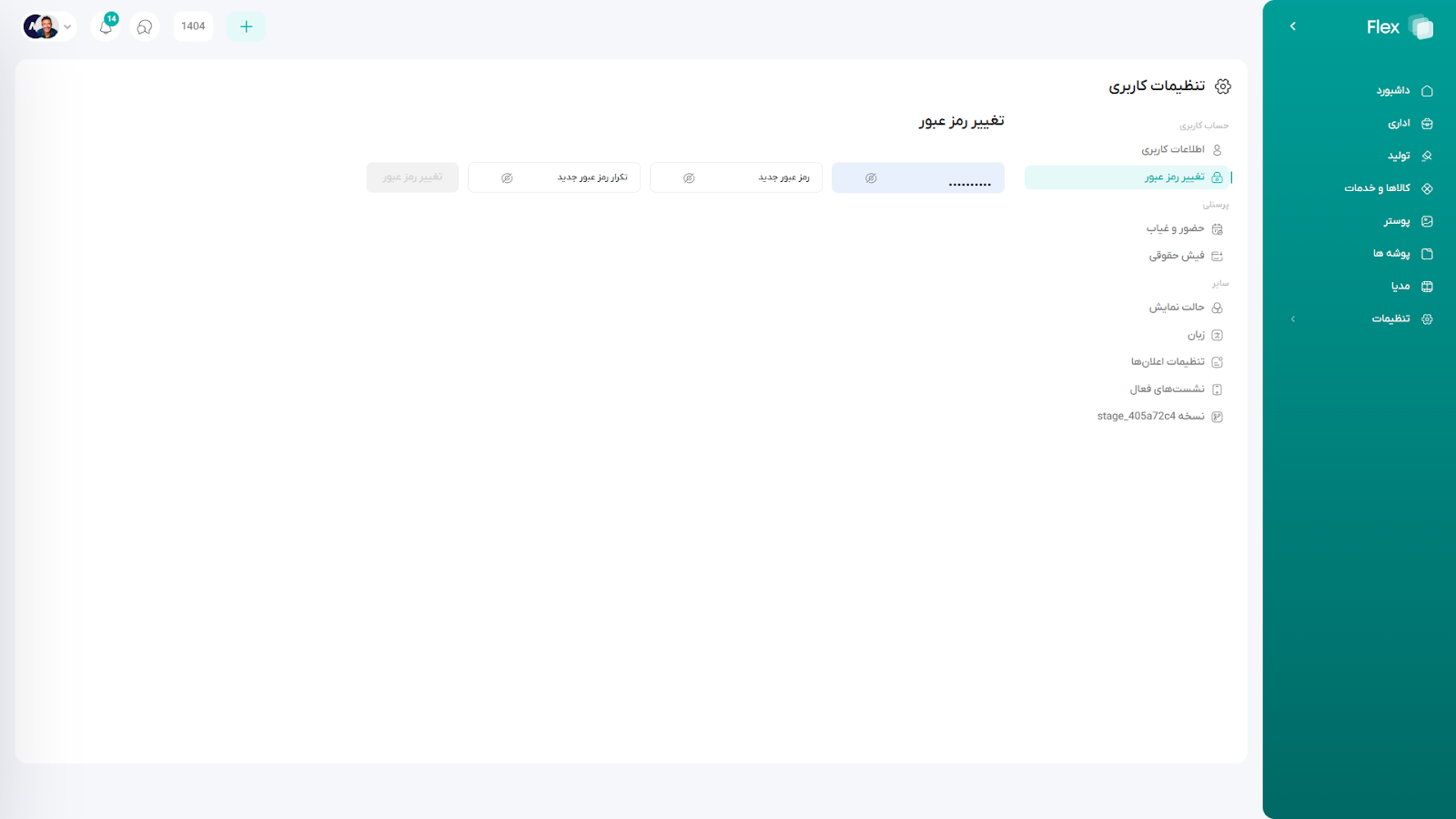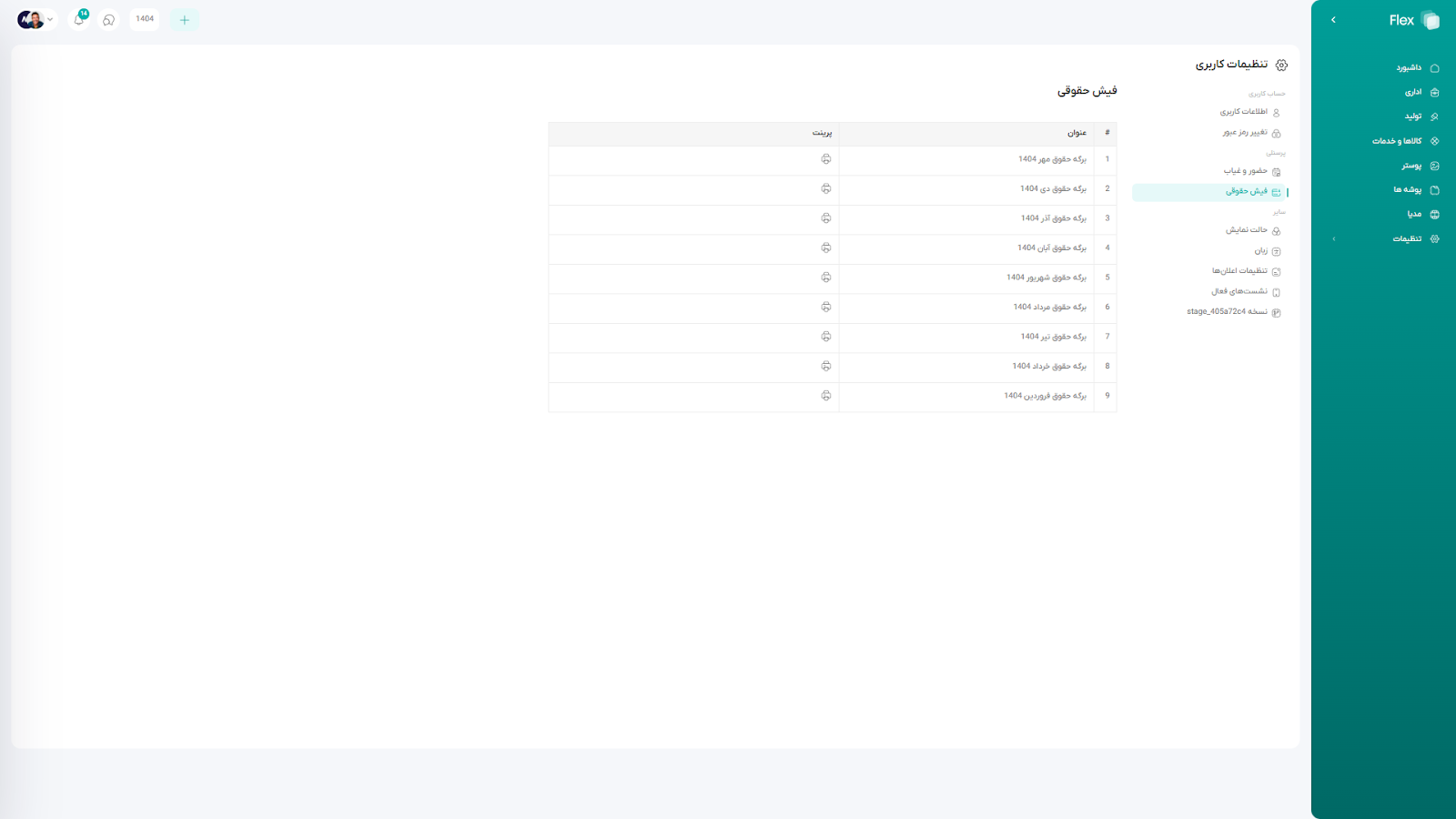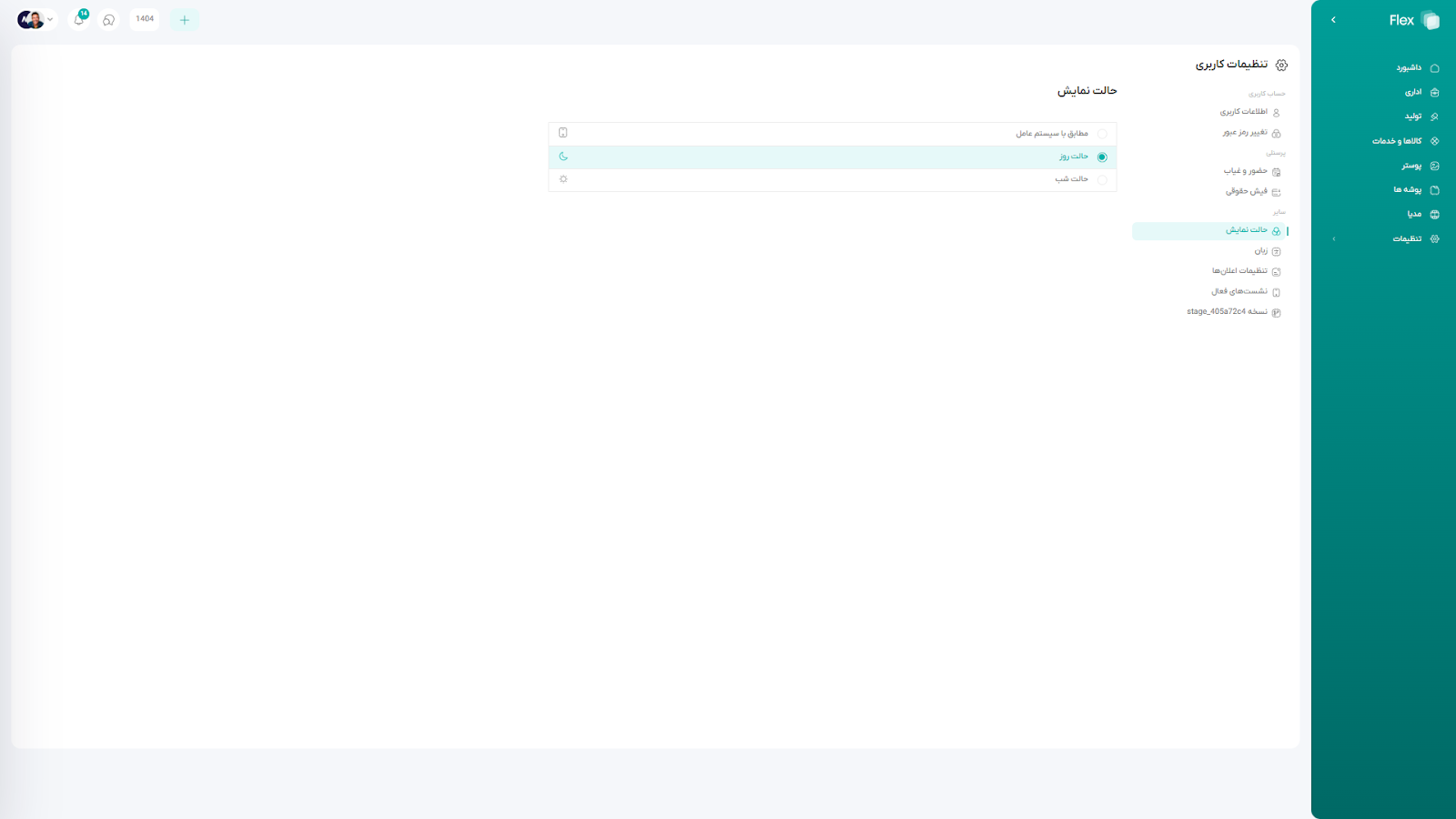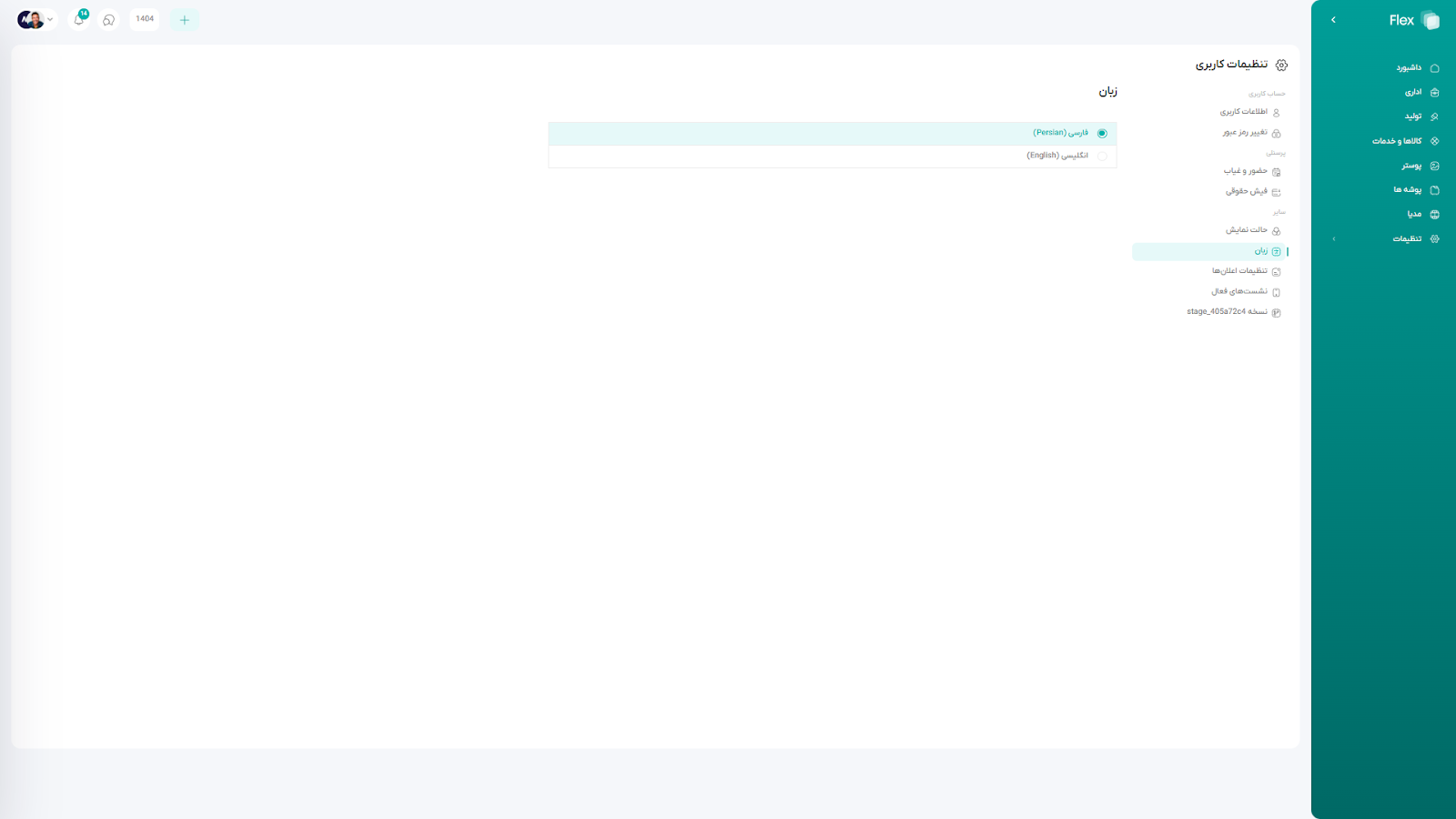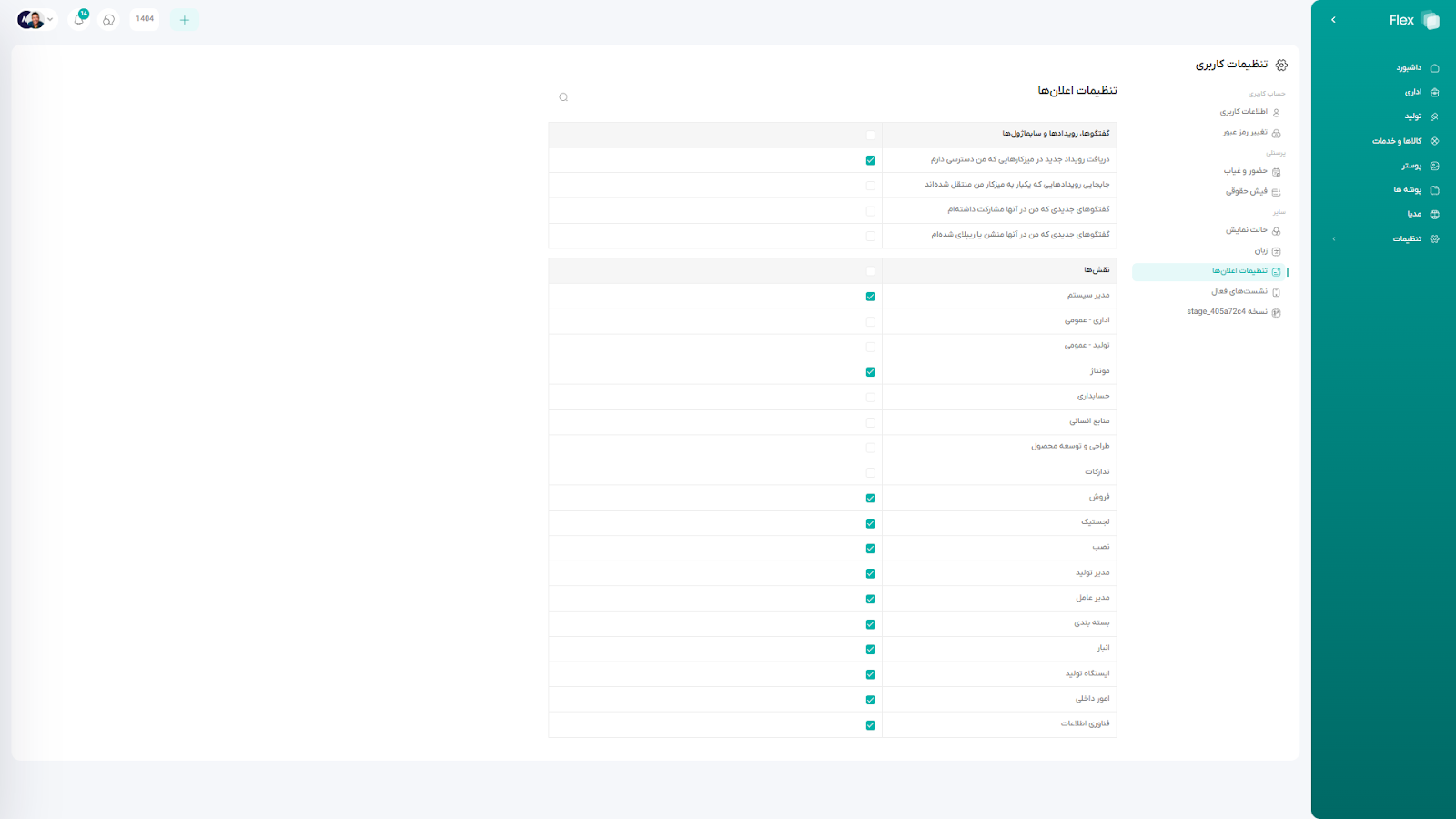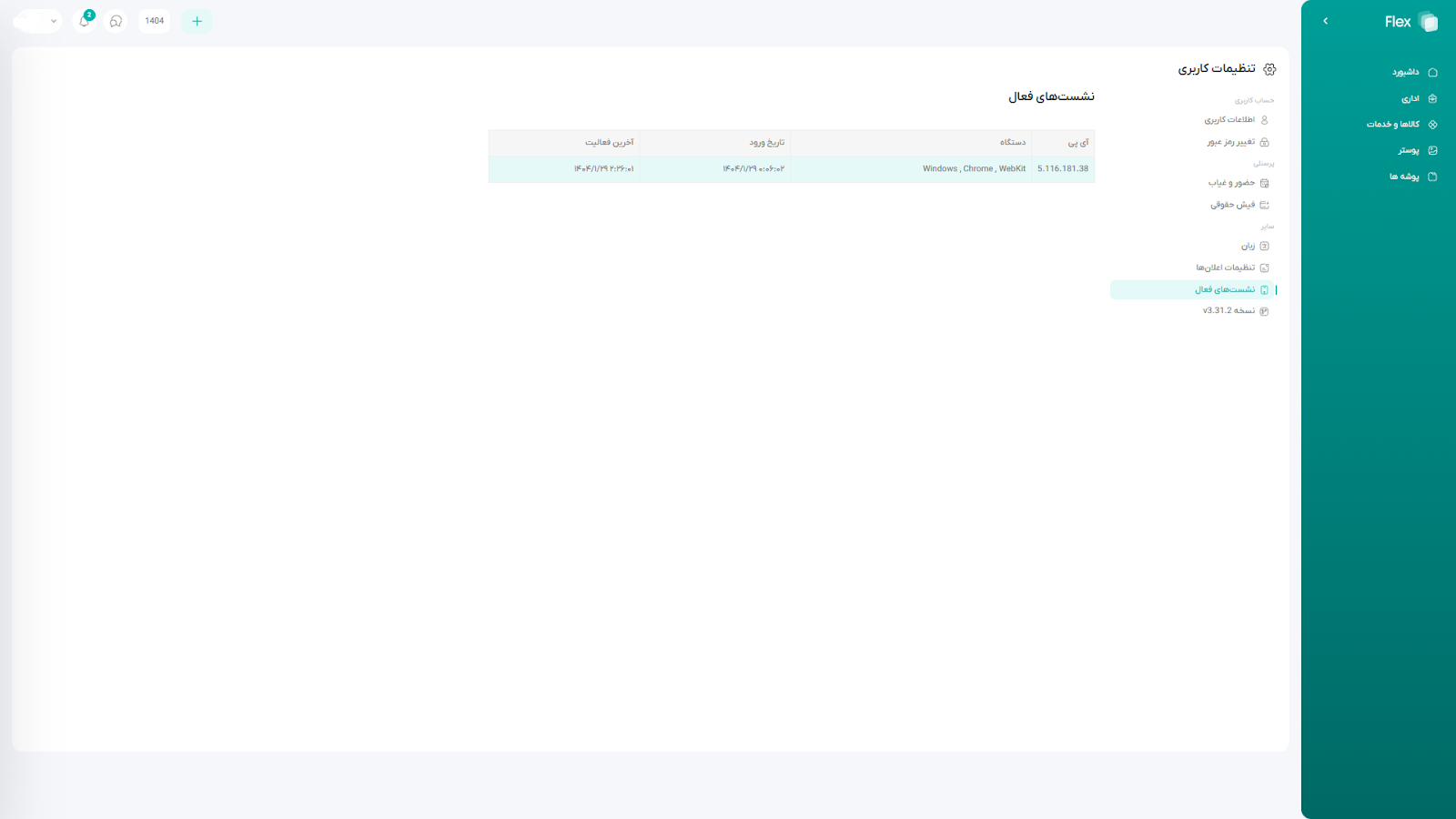تنظیمات کاربری
با ورود به صفحه تنظیمات کاربری، شما میتوانید تنظیمات مختلف حساب خود را مدیریت کنید. در بخش پروفایل، اطلاعات شخصی خود را ویرایش میکنید. حضور و غیاب برای پیگیری وضعیت حضور شماست و در دستگاههای فعال میتوانید دستگاههای متصل به حساب خود را مدیریت کنید. همچنین، میزکار و دپارتمانها به شما این امکان را میدهند که تنظیمات مربوط به دسترسیها و سازمان خود را تنظیم کنید.
اطلاعات کاربری
در تب اطلاعات کاربری، اطلاعات پایه و کلیدی مربوط به هر کاربر نمایش داده میشود. این تب بهنوعی نمای کلی از مشخصات فردی، سازمانی و سیستمی هر کاربر است که معمولاً توسط خود شخص یا مدیر سیستم قابل مشاهده (و گاهی ویرایش) است.
کاربرد تب اطلاعات کاربری
این بخش به کاربران اجازه میدهد اطلاعات شناسنامهای، ارتباطی، وضعیت شغلی و برخی اطلاعات سیستمی خود را ببینند. این اطلاعات معمولاً بهعنوان مرجع در سایر ماژولها مثل حقوق و دستمزد، منابع انسانی، گزارشگیری و … استفاده میشود.
دستهبندی کلی اطلاعات
- مشخصات فردی: نام، نام خانوادگی، شماره شناسنامه، تاریخ تولد، وضعیت تأهل، تحصیلات و …
- اطلاعات شغلی و سازمانی: کد پرسنلی، سمت شغلی، وضعیت سربازی، تعداد فرزندان و …
- اطلاعات تماس: شماره همراه (و گاهی آدرس ایمیل)
- اطلاعات حساب و بیمه: شماره حساب بانکی، نام بانک، شماره بیمه
- تنظیمات سیستمی: نام کاربری، نسخه سیستم، زبان، نشستهای فعال و برخی تنظیمات نمایش و اعلانها
این تب بهصورت یک نمای خلاصه و کامل از هویت و وضعیت کاربر در سیستم عمل میکند و دسترسی سریع به اطلاعات ضروری را برای مدیران و کاربر فراهم میسازد.
تغییر رمز عبور
در این بخش، کاربران میتوانند رمز عبور حساب کاربری خود را بهروزرسانی کنند. این قابلیت جهت افزایش امنیت حساب و جلوگیری از دسترسیهای غیرمجاز بسیار حیاتی است.
برای تغییر رمز عبور کافی است مراحل زیر را طی کنید:
- وارد تب تغییر رمز عبور شوید.
- رمز عبور فعلی خود را وارد کنید.
- رمز عبور جدید را وارد کرده و در فیلد تأیید، آن را مجدداً تکرار کنید.
- بر روی دکمه ذخیره رمز عبور کلیک کنید.
حضور غیاب
در تب حضور و غیاب، کاربران میتوانند ساعتهای ورود و خروج خود را ثبت کرده و همچنین مرخصیهای ثبتشده را بهصورت گرافیکی مشاهده و بررسی کنند. نمایش این اطلاعات با استفاده از تفکیک رنگی انجام میشود که شامل موارد زیر است:
- ورود: زمانهایی که کاربر وارد سیستم یا محل کار میشود، به رنگ سبز نمایش داده میشود.
- خروج: زمانهایی که کاربر از محل کار خارج میشود، به رنگ قرمز نشان داده میشود.
- مرخصی: در این بخش مرخصیها بهصورت نارنجی رنگبندی میشوند، که بهطور خاص زمانهایی را که کاربر در مرخصی بوده، مشخص میکند.
برای مشاهده دقیقتر، اطلاعات حضور و غیاب در سه حالت مختلف به نمایش درمیآید.
- روزانه: مشاهده ساعتهای ورود و خروج و مرخصی برای هر روز بهطور مجزا.
- هفتگی: نمایش وضعیت حضور و غیاب در طول یک هفته، که به کاربران این امکان را میدهد تا روند ورود و خروج خود را بهصورت هفتگی بررسی کنند.
- ماهانه: نمایش وضعیت حضور و غیاب و مرخصیها در طول یک ماه، که میتواند به کاربران کمک کند تا ارزیابی کلیتری از الگوی حضور خود داشته باشند.
این قابلیت به شما این امکان را میدهد که الگوی حضور، مرخصی و اضافهکار خود را در بازههای زمانی مختلف بررسی کرده و عملکرد خود را بهطور دقیقتری ارزیابی نمایید.
فیش حقوقی
در این بخش، کاربران دارای دسترسی لازم میتوانند فیشهای حقوقی ماهانه خود را مشاهده و مدیریت کنند. لیستی از فیشهای صادر شده به تفکیک ماه نمایش داده میشود که امکان مشاهده و چاپ هر فیش را فراهم میکند.
برای دسترسی به هر فیش حقوقی، کاربر باید از طریق ارسال کد پیامکی احراز هویت کند. پس از وارد کردن کد تایید که به شماره موبایل کاربر ارسال میشود، دسترسی به فایل فیش حقوقی فراهم خواهد شد.
این روش احراز هویت برای حفظ امنیت اطلاعات حقوقی و جلوگیری از دسترسی غیرمجاز به دادههای حساس به کار گرفته شده است.
حالت نمایش
در این بخش کاربر میتواند حالت ظاهری نمایش سیستم را مطابق با ترجیح خود تنظیم کند. سه گزینه برای انتخاب وجود دارد:
- مطابق با سیستم عامل: تنظیم خودکار بر اساس حالت فعلی سیستم کاربر (روشن یا تاریک).
- حالت روز: نمایش با پسزمینه روشن.
- حالت شب: نمایش با پسزمینه تیره برای کاهش خستگی چشم در محیطهای کمنور.
تغییر حالت نمایش بلافاصله اعمال میشود و در ظاهر کلی پلتفرم تأثیر میگذارد.
زبان
در بخش زبان، کاربران قادرند زبان رابط کاربری سیستم را انتخاب کنند. گزینههای موجود برای انتخاب زبان شامل فارسی و انگلیسی است. با انتخاب هر یک از این زبانها، تمام قسمتهای رابط کاربری بهصورت خودکار به زبان انتخابشده تغییر میکند. این قابلیت به کاربران این امکان را میدهد که تجربه کاربری خود را متناسب با زبان دلخواهشان تنظیم کنند.
تنظیمات اعلان ها
در این بخش شما میتوانید تنظیمات مربوط به اعلانها را مطابق نیاز خود مدیریت کنید. با تیک زدن هر گزینه، آن تنظیم خاص فعال شده و اعلان مربوطه برای شما ارسال خواهد شد.
بهصورت پیشفرض، اگر در هر پاراف منشن شوید، برای شما نوتیف ارسال میشود.
گفتگو ، رویداد ها و سابماژول ها در اعلان ها
-
شرکت در پارافهای قبلی
اگر قبلاً در گفتگوی یک پاراف شرکت کرده باشید، با ارسال پیام جدید در همان پاراف—even بدون منشن شدن—اعلان دریافت خواهید کرد. -
منشن شدن در پارافهای قبلی
اگر قبلاً در پارافی منشن شده باشید، با ارسال پیام جدید در آن پاراف (حتی بدون منشن جدید)، اعلان دریافت میکنید. -
رویدادهایی که در آن شرکت داشتهام
با فعالسازی این گزینه، هرگونه تغییر مربوط به رویدادهایی که در آنها نقش داشتهاید، به صورت اعلان به شما اطلاع داده میشود. -
دریافت رویدادهای جدید
اگر رویداد جدیدی به شما اختصاص داده شود (Assign)، اعلان مربوط به آن برایتان ارسال خواهد شد.
نقشها در اعلانها
در این بخش، تنظیمات اعلانها بر اساس نقش کاربری شما در سیستم تعریف میشود. اگر نقشی تیک خورده باشد، آن اعلان برای آن گروه از کاربران فعال خواهد بود. به عبارت دیگر، تیکدار بودن نقشها به این معنی است که اعلان مربوطه برای کاربران آن نقش فعال است و به این کاربران ارسال خواهد شد. این تنظیمات به مدیران این امکان را میدهد که کنترل دقیقی بر روی دریافت اعلانها برای گروههای مختلف کاربری داشته باشند.
نشست های فعال
در این بخش، تمام نشستهای فعال کاربر (session) که در دستگاهها یا مرورگرهای مختلف باز هستند، نمایش داده میشود. بهعنوان مثال، اگر کاربر از حساب کاربری خود در چند دستگاه مانند موبایل یا کامپیوتر وارد شده باشد، همه آنها در این لیست قابل مشاهده خواهند بود.
کاربر میتواند با حذف هر نشست، دسترسی آن دستگاه را قطع کرده و باعث خروج از حساب کاربری در آن دستگاه شود. این قابلیت برای افزایش امنیت حساب کاربری و جلوگیری از دسترسی غیرمجاز به سیستم بسیار مفید است.